经验直达:
- ppt文字如何设置渐变颜色
- ppt怎么制作渐变效果
一、ppt文字如何设置渐变颜色
点击菜单栏【开始】选项卡中颜色按钮 。弹出下拉列表中点击“渐变”,弹出二级列表点击“其他渐变” 。在页面右侧弹出“设置文本效果格式”对话框 。点击第一个“文本填充与颜色” 。
【ppt文字如何设置渐变颜色-ppt怎么制作渐变效果】联想GeekPro2020
Windows 10
ppt 2019
1、首先在ppt中输入要写的字,然后选中输入的字单击鼠标右键,然后选择【设置文字效果格式】 。
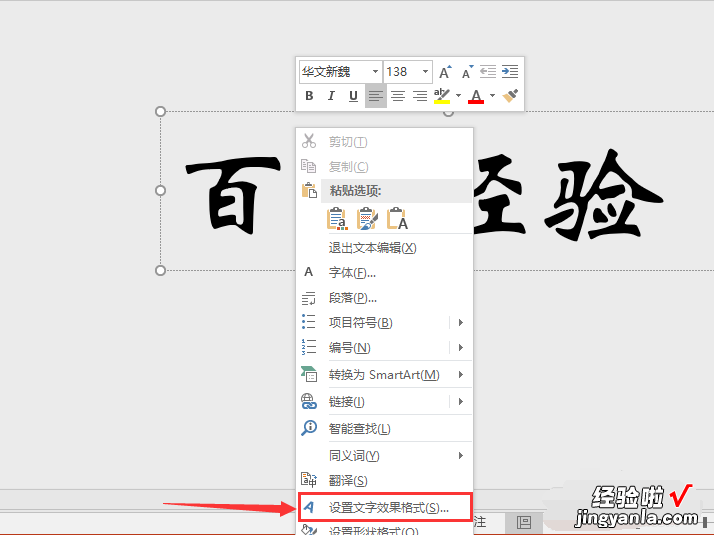
2、在右边操作栏中选择【文本选项】 。
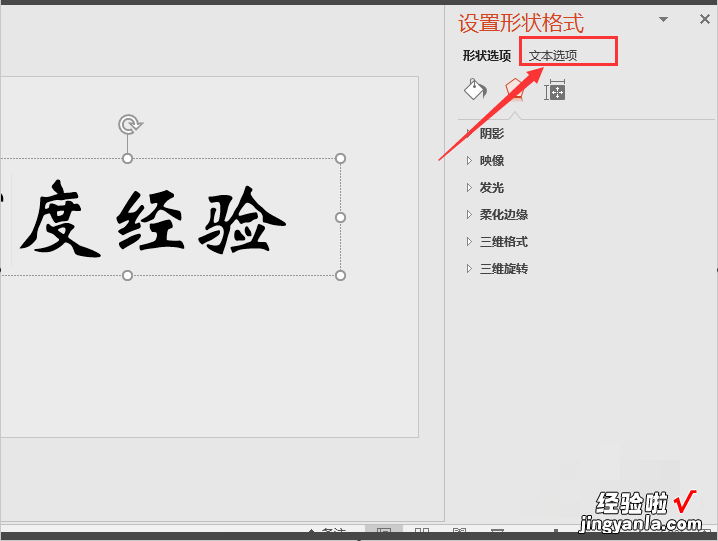
3、点击【文本填充】点击选择【渐变填充】 。
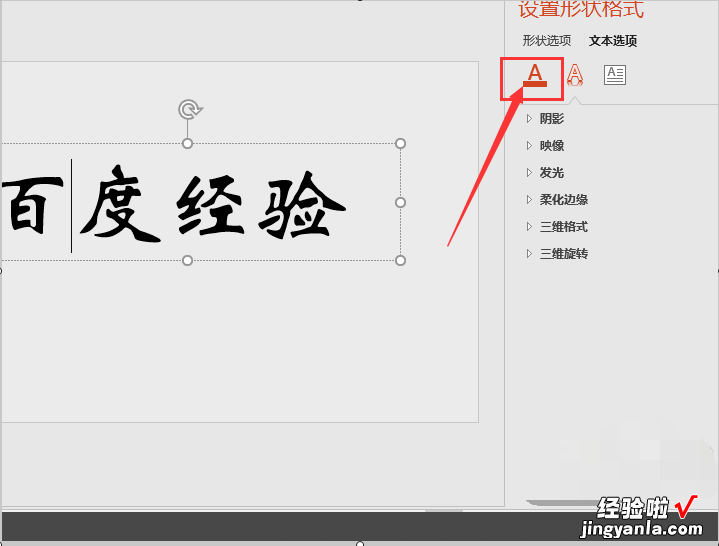
4、先选中色标,然后在给色标选择颜色这里留有两个色标,左边的色标选择红色,右边的色标选择黄色然后将色标移到合适的位置,左边的可以不移动,右边的移至三分之一处即可 。
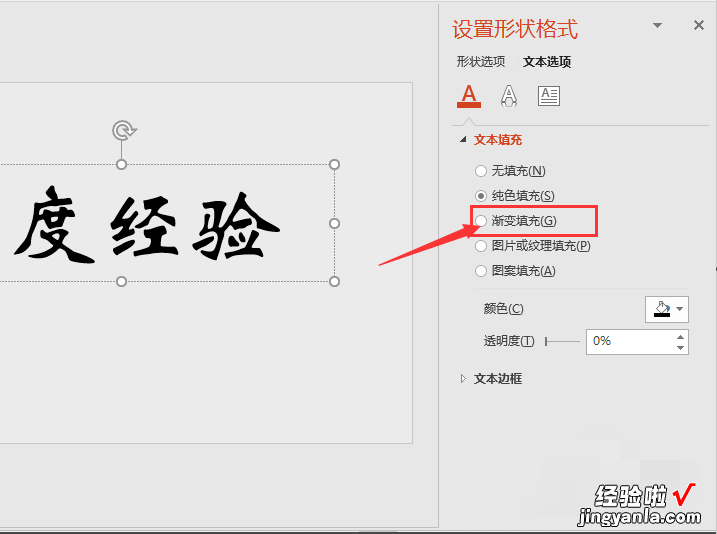
5、选择渐变样式,也可以调整填充角度 。

6、最后修改后的文字就漂亮的展示出来了 。
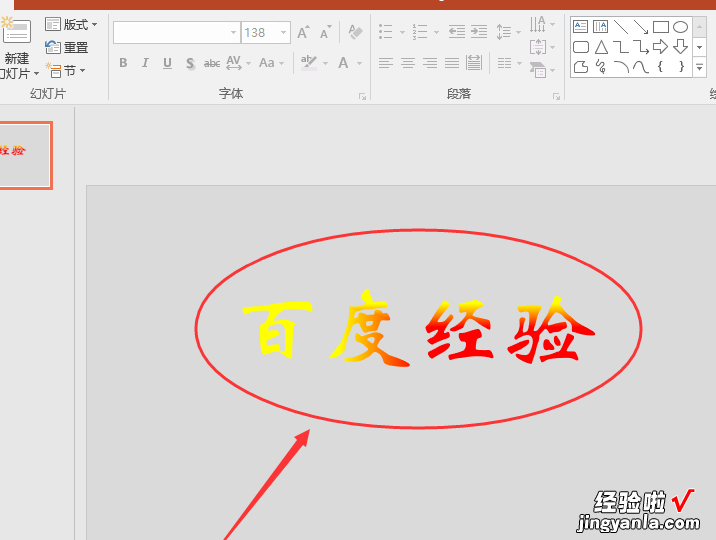
二、ppt怎么制作渐变效果
ppt怎么制作渐变效果?
渐变的效果样式是多种多样的,现在我们根据渐变的方式来逐步带大家学习下,
方法一:线性渐变:沿着一根轴线(水平或垂直)改变颜色,效果参考下图 , 线性渐变方式有8种,大家都可以尝试一下;
方法二:射线渐变:不同于线性渐变,是集中一点分散开来的渐变方式,射线渐变目前有5种方式 , 平时应用的几率还是比较高的,大家可以多多尝试联系一下,效果如下图;
方法三:矩形渐变(5种渐变方式),第四种——路径渐变(仅一种方式),第三、四种大家知道怎么使用就好,应用起来使用率并不高,效果如下图;
这里需要注意的是 , 我们需要熟练掌握第一、二中渐变方式,也就是线性渐变、射线渐变 , 日常ppt种使用率最多,尤其是第二种射线渐变大多应用于封面、背景素材;
